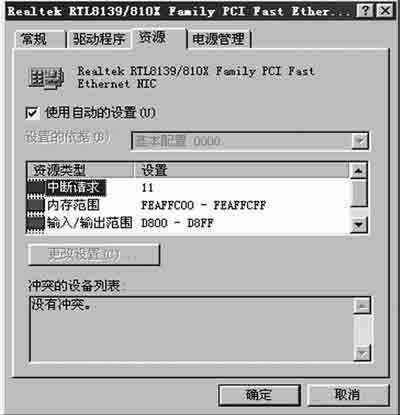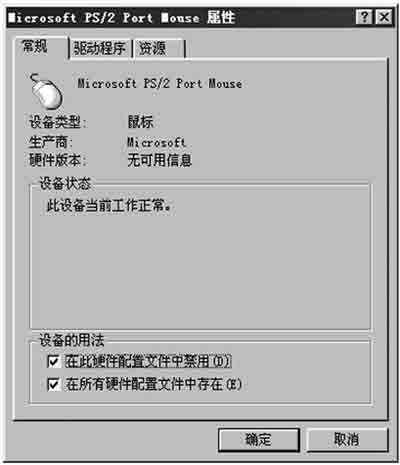|
在计算机中,系统资源包括中断请求(IRQ)线路、直接存储器存储(DMA)通道、输入/输出(I/O)端口和内存地址。当将相同的系统资源分配给两个或多个设备时,就会发生硬件冲突,发生冲突的硬件设备将无法正常工作。以下的方法能够帮助大家解决硬件冲突。 一、确保设备驱动程序只安装了一次
1.单击“开始”,指向“设置”,再单击“控制面板”,然后双击“系统”。
2.单击“设备管理器”选项卡,然后查找重复设备。
3.如果某一设备出现两次,而实际上只安装了一个这类设备,请将每次出现的该设备都删除,方法是:右键单击重复出现的设备,然后单击“删除”(如图1)wyjc1.tif。 4.重新安装设备的驱动程序。 二、查看资源设置
确保设备在“设备管理器”选项卡上,只出现一次之后,请检查其资源设置:在“系统属性”的“设备管理器”选项卡上,双击冲突的设备,然后单击“资源”选项卡,检验是否在查看正确设备的资源设置(如图2)wyjc2.tif。如果不出现“资源”选项卡,则表明该设备未使用任何资源。 三、是否存在“系统保留”类型的硬件冲突?
如果“资源”选项卡显示“手工设置配置”按钮,则说明设备存在冲突或其他问题,已被禁用;或者设备所使用的资源设置能正常工作,但不符合任何已知配置。如果在“资源”选项卡上,看到的是资源设置框,请确定是否存在“系统保留”类型的硬件冲突:在“系统属性”的“设备管理器”选项卡上,双击冲突的设备,然后在“资源”选项卡上,查看“冲突的设备列表”。如果“冲突的设备列表”下并没有列出任何冲突,说明正在查看的设备不存在硬件冲突。此时,可以重新启动计算机,以便Windows可以重新配置该硬件。有时,即使是特定设备所使用的资源与计算机的保留资源冲突,这种冲突很可能不会出现问题。如果不出现任何其他问题,则可以忽略这种资源冲突。如果冲突使设备出现使用上的问题,请继续以下解决方法。 四、配置一种或多种设备,使之使用不同资源
如果两种设备被配置为使用相同的资源,将其中一种或两种设备配置为使用不同资源,就可以解决硬件冲突问题。
1.在“系统属性”的“设备管理器”选项卡上,双击冲突设备,然后在“资源”选项卡上,查看“冲突的设备列表”,确定哪些资源设置与其他设备冲突。
2.在“资源类型”和“设置”的资源设置列表下,双击与其他资源发生冲突的设置旁的图标。如果收到一条消息,说明只有清除“使用自动的设置”复选框之后才能更改资源设置,则请单击“确定”,清除“使用自动的设置”复选框,然后再次双击“设置”旁的图标。
3.滚动可用资源设置并阅读各种设置的“冲突信息”。如果发现某一设置与其他某个设备并不冲突,请保留“值”框中的所选设置,然后单击“确定”,再次单击“确定”,关闭“系统属性”对话框,并重新启动计算机。
也许需要调整硬件卡上的跳线,才能符合新设置;也许需要运行硬件厂商提供的配置实用程序,这取决于硬件的类型。如果卡上的跳线设置不对,解决冲突问题之后,硬件也还是无法正常工作。
五、释放保留的资源设置
如果“冲突信息”显示所有设置都与其他设备冲突,请连续单击“取消”,关闭“系统属性”对话框,然后释放保留的资源设置:
1.在“系统属性”的“设备管理器”选项卡上,双击“计算机”。
2.单击“保留资源”选项卡,单击发生冲突的资源类型(如图3)wyjc3.tif,如果某个资源设置已被保留,那么,系统中的任何设备都不能使用它。“设置”框中列出了已保留的资源设置。如果此框为空,则说明该类型的设置目前尚未保留。 3.单击“设置”下的特定资源,再单击“删除”,然后单击“确定”。 六、禁用不再需要的设备
如果发生冲突的设备之一已经不再需要,可以将其禁用,以解决硬件冲突问题。如果禁用即插即用设备,那么,其他设备可自动获取这些设备的资源。如果禁用的设备不是即插即用型,那么必须从“设备管理”的硬件列表中删除此设备,然后将它从计算机中取出以释放所占用的资源。因此,在禁用不再需要的设备之前,应确定该设备能否“即插即用”。
(一)确定设备“即插即用”:
1.在“系统属性”的“设备管理器”选项卡上,双击要禁用的设备。
2.在“资源”选项卡上,查找“手工设置配置”按钮。如果出现该按钮,则表明该设备能够“即插即用”。
3.单击“确定”,返回“设备管理器”选项卡。
(二)禁用“即插即用”设备:
1.在“设备管理器”选项卡上,双击该设备。
2.在“设备的用法”下,单击以选中“在此硬件配置文件中禁用”复选框(如图4)wyjc4.tif,单击“确定”,然后再次单击“确定”。 3.如果提示重新启动计算机,请重新启动。如果不提示重新启动计算机,请单击“确定”,关闭“系统属性”对话框,然后重新启动计算机。
(三)禁用非“即插即用”设备:
1.在“设备管理器”选项卡上,单击要禁用的设备,然后单击“删除”。
2.单击“确定”。
3.重新启动计算机。
经过以上六步走,相信你的电脑系统中硬件冲突故障已经解决了! (更多精彩详见12月《电脑知识与技术》杂志)
网 友 评 论
作者笔名 简短内容 发表时间
标题: 姓名:
内容:
查报价,攒积分,兑大奖 100台笔记本等你拿
打印此页 投稿与建议 返回顶部 相关文章
Windows XP远程控制解决“大”麻烦 2004年12月6日
Windows 2000中“NTLDR is missing”故障的解决 2004年12月1日
Windows系统四招常用技巧 2004年11月22日
无效的确定按钮 2004年11月8日
电脑初学者必备之Windows进程大全 2004年11月3日
XP的一个无敌命令 2004年11月3日

4.重新安装设备的驱动程序。 二、查看资源设置
确保设备在“设备管理器”选项卡上,只出现一次之后,请检查其资源设置:在“系统属性”的“设备管理器”选项卡上,双击冲突的设备,然后单击“资源”选项卡,检验是否在查看正确设备的资源设置(如图2)wyjc2.tif。如果不出现“资源”选项卡,则表明该设备未使用任何资源。
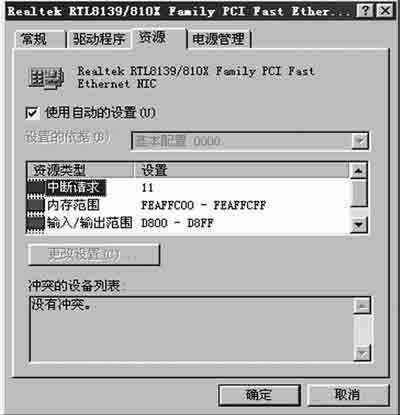
三、是否存在“系统保留”类型的硬件冲突?
如果“资源”选项卡显示“手工设置配置”按钮,则说明设备存在冲突或其他问题,已被禁用;或者设备所使用的资源设置能正常工作,但不符合任何已知配置。如果在“资源”选项卡上,看到的是资源设置框,请确定是否存在“系统保留”类型的硬件冲突:在“系统属性”的“设备管理器”选项卡上,双击冲突的设备,然后在“资源”选项卡上,查看“冲突的设备列表”。如果“冲突的设备列表”下并没有列出任何冲突,说明正在查看的设备不存在硬件冲突。此时,可以重新启动计算机,以便Windows可以重新配置该硬件。有时,即使是特定设备所使用的资源与计算机的保留资源冲突,这种冲突很可能不会出现问题。如果不出现任何其他问题,则可以忽略这种资源冲突。如果冲突使设备出现使用上的问题,请继续以下解决方法。 四、配置一种或多种设备,使之使用不同资源
如果两种设备被配置为使用相同的资源,将其中一种或两种设备配置为使用不同资源,就可以解决硬件冲突问题。
1.在“系统属性”的“设备管理器”选项卡上,双击冲突设备,然后在“资源”选项卡上,查看“冲突的设备列表”,确定哪些资源设置与其他设备冲突。
2.在“资源类型”和“设置”的资源设置列表下,双击与其他资源发生冲突的设置旁的图标。如果收到一条消息,说明只有清除“使用自动的设置”复选框之后才能更改资源设置,则请单击“确定”,清除“使用自动的设置”复选框,然后再次双击“设置”旁的图标。
3.滚动可用资源设置并阅读各种设置的“冲突信息”。如果发现某一设置与其他某个设备并不冲突,请保留“值”框中的所选设置,然后单击“确定”,再次单击“确定”,关闭“系统属性”对话框,并重新启动计算机。
也许需要调整硬件卡上的跳线,才能符合新设置;也许需要运行硬件厂商提供的配置实用程序,这取决于硬件的类型。如果卡上的跳线设置不对,解决冲突问题之后,硬件也还是无法正常工作。
五、释放保留的资源设置
如果“冲突信息”显示所有设置都与其他设备冲突,请连续单击“取消”,关闭“系统属性”对话框,然后释放保留的资源设置:
1.在“系统属性”的“设备管理器”选项卡上,双击“计算机”。
2.单击“保留资源”选项卡,单击发生冲突的资源类型(如图3)wyjc3.tif,如果某个资源设置已被保留,那么,系统中的任何设备都不能使用它。“设置”框中列出了已保留的资源设置。如果此框为空,则说明该类型的设置目前尚未保留。

3.单击“设置”下的特定资源,再单击“删除”,然后单击“确定”。 六、禁用不再需要的设备
如果发生冲突的设备之一已经不再需要,可以将其禁用,以解决硬件冲突问题。如果禁用即插即用设备,那么,其他设备可自动获取这些设备的资源。如果禁用的设备不是即插即用型,那么必须从“设备管理”的硬件列表中删除此设备,然后将它从计算机中取出以释放所占用的资源。因此,在禁用不再需要的设备之前,应确定该设备能否“即插即用”。
(一)确定设备“即插即用”:
1.在“系统属性”的“设备管理器”选项卡上,双击要禁用的设备。
2.在“资源”选项卡上,查找“手工设置配置”按钮。如果出现该按钮,则表明该设备能够“即插即用”。
3.单击“确定”,返回“设备管理器”选项卡。
(二)禁用“即插即用”设备:
1.在“设备管理器”选项卡上,双击该设备。
2.在“设备的用法”下,单击以选中“在此硬件配置文件中禁用”复选框(如图4)wyjc4.tif,单击“确定”,然后再次单击“确定”。 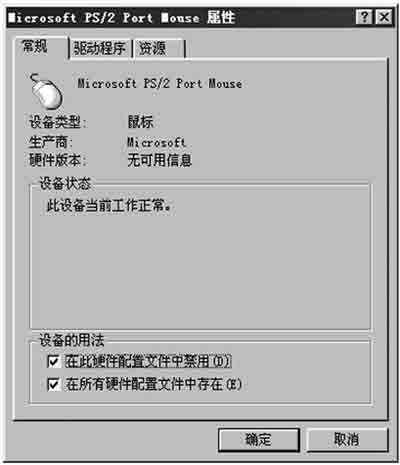
3.如果提示重新启动计算机,请重新启动。如果不提示重新启动计算机,请单击“确定”,关闭“系统属性”对话框,然后重新启动计算机。
(三)禁用非“即插即用”设备:
1.在“设备管理器”选项卡上,单击要禁用的设备,然后单击“删除”。
2.单击“确定”。
3.重新启动计算机。
经过以上六步走,相信你的电脑系统中硬件冲突故障已经解决了!
|